- 公開日:
Amazonプライムの支払いでギフト券を登録できない理由と対策
本記事はAmazonプライムの支払いでギフト券を登録できない理由4つと対策について解説しています。
ギフト券を登録するには、いくつかの注意が必要ですのでご参考ください。
登録できないパターン
Amazonプライム会員にギフト券で登録できない理由は以下4パターンです。
- すでに他支払い方法が設定されている
- クレジットカード情報によってギフト券が選択できない
- Pime Studentを利用している
- Amazonギフト券自体の問題
それぞれ詳しく解説していきます。
すでに他支払い方法が設定されている
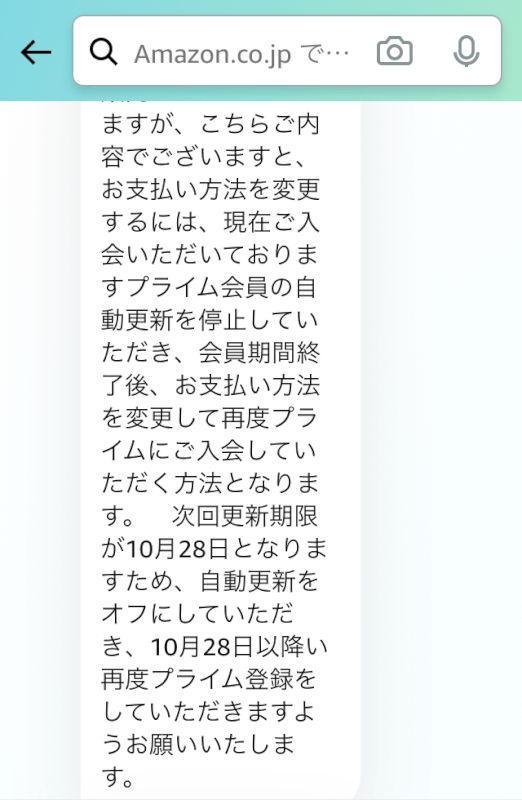
すでにAmazonプライムの支払い方法でAmazonギフト券以外を登録している場合、途中からAmazonギフト券に変更できません。
支払い方法をAmazonギフト券にしたい場合は、一度プライム会員を解約してから新規登録時に「ギフト券」を選択します。
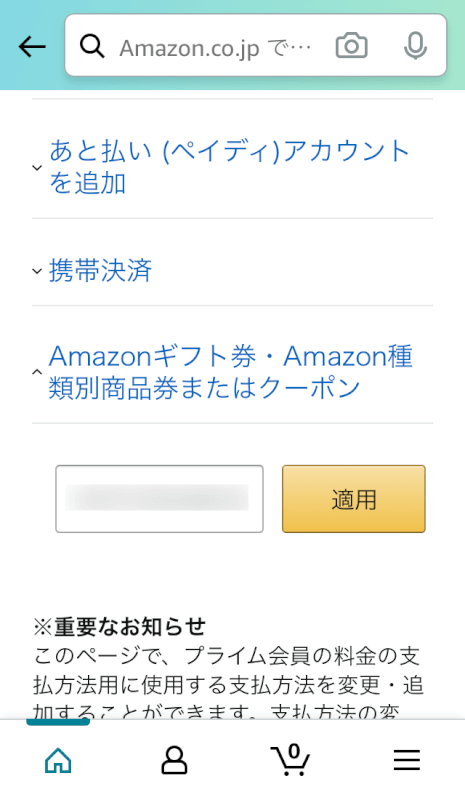
プライム会員の支払い方法選択ページには、ギフト券入力フォームがございます。
しかし、入力フォームにギフト券を登録してもアカウントに反映されるのみで、プライム会費の支払い方法には登録できません。
Amazonカスタマーサービスに何度も確認しましたが、新規登録以外は適用できないようです。ご注意ください。
登録方法は以下の記事で解説しています。
クレジットカード情報によってギフト券が選択できない
Amazonプライムを新規登録する際、Amazonアカウントに登録している支払い方法が優先的に選択されます。
新規登録でギフト券を選択できない場合は、アカウントサービスで登録している支払い方法を削除します。手順は以下のとおりです。
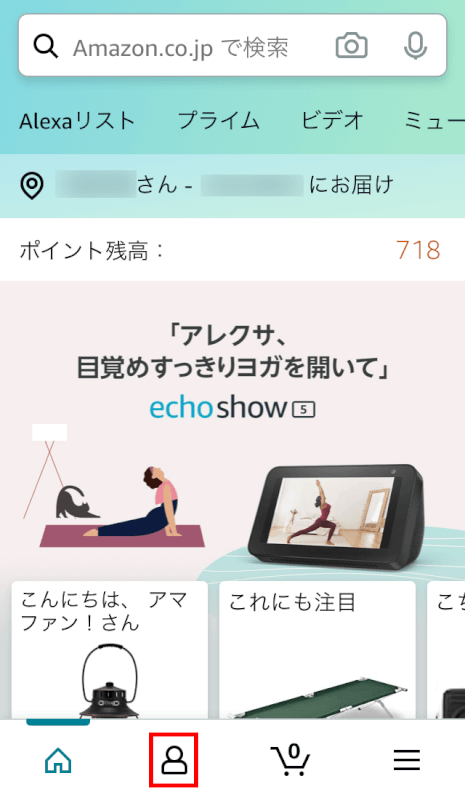
Amazonスマホアプリを起動し、【人型アイコン】を押します(ブラウザでも可。Amazonトップページへ)。
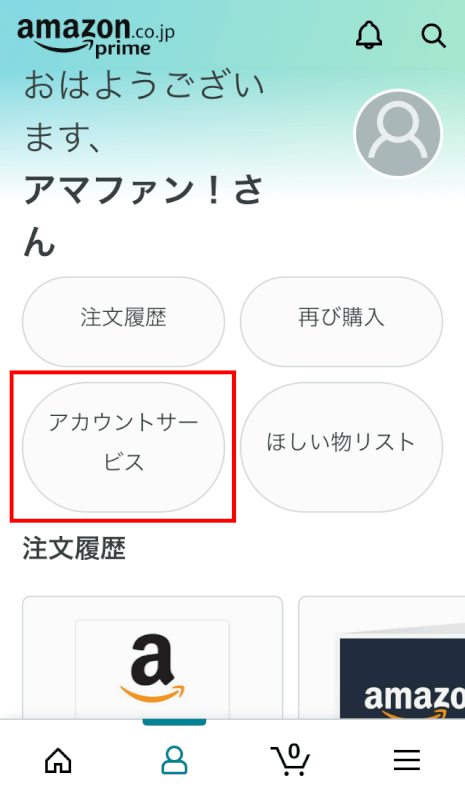
【アカウントサービス】ボタンを押します。
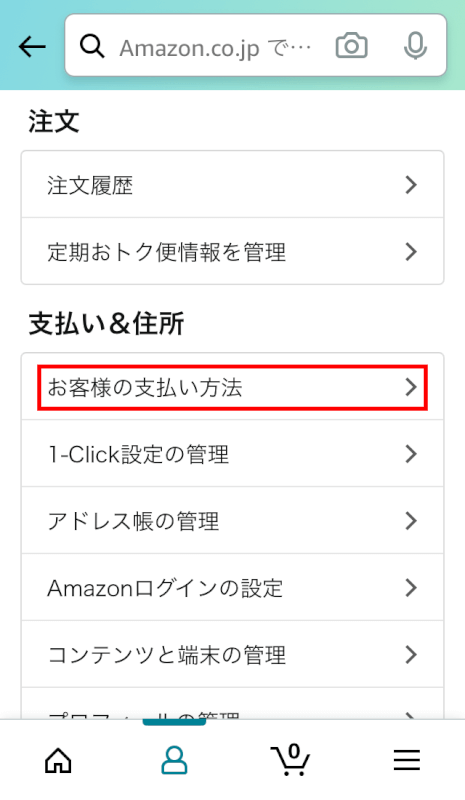
支払い&住所の【お客様の支払い方法】を押します。
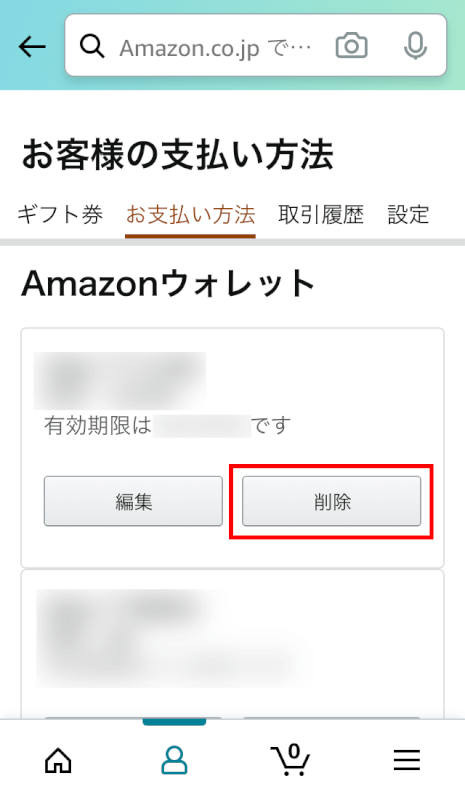
Amazonアカウントに登録している支払い方法が表示されました。削除したい支払い方法の【削除】ボタンを押します。
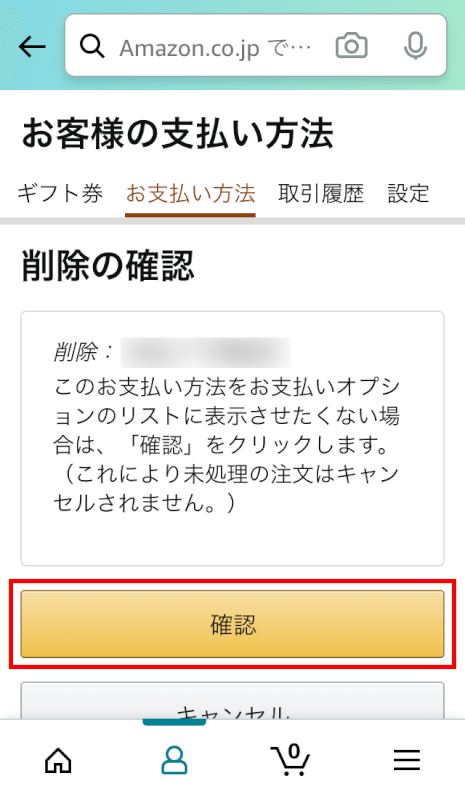
削除の確認がされます。問題なければ【確認】ボタンを押します。

お支払い方法が削除されました。手順は以上です。
Pime Studentの場合
Pime Studentに登録する際、無料体験期間中はギフト券登録ができません。
有料会員の状態でクレジットカードor携帯決済が登録されていれば、ギフト券登録ができます。
Prime Studentの詳細は、以下の記事をご確認ください。
Amazonギフト券自体の問題
ギフト券自体の問題で使えない場合がございます。
以下の記事では、5パターンに分けて原因と対策を紹介しています。
どうしても登録できない場合
本記事で紹介した以外の現象が生じた場合、Amazonカスタマーサービスに問い合わせてください。
問い合わせ方法は以下の記事で解説しています。
使いすぎを防ぐ方法
使いすぎを防ぐためは「Visaギフトカード」がおすすめです。
Visaギフトカードはクレジットカードと同様に使用できるプリペイドカードで、クレジットカード/携帯決済を登録したくない方にも最適です。
詳細は以下の記事をご確認ください。
